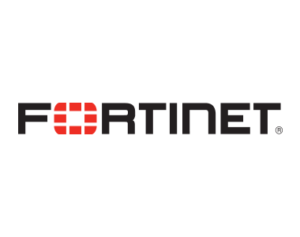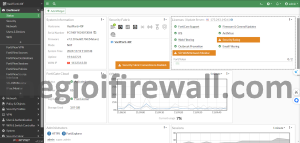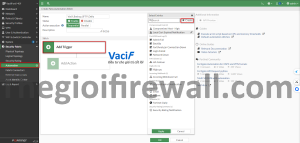Trong trường hợp quên mật khẩu truy cập vào thiết bị Firewall Fortigate, bạn có thể reset về cấu hình mặc định hoặc sử dụng tài khoản maintainer (nếu chưa bị vô hiệu hóa) để lấy lại quyền truy cập. Dưới đây là hướng dẫn chi tiết cho cả hai trường hợp.
- Đối với các dòng Firewall có nút Reset cứng
Nếu thiết bị Fortigate của bạn có nút Reset cứng, việc reset sẽ rất đơn giản:
- Bật nguồn thiết bị Fortigate.
- Nhấn và giữ nút Reset trong khoảng 30 giây, đến khi tất cả các đèn trên thiết bị tắt, chỉ còn đèn Power sáng.
- Thả nút Reset.
- Thiết bị sẽ tự động reset về cấu hình mặc định. Sau khi khởi động xong, bạn có thể đăng nhập bằng thông tin:
- Username: admin
- Password: (trống).
- Đối với các dòng Firewall không có nút Reset cứng hoặc sử dụng tài khoản maintainer
Nếu thiết bị không có nút Reset hoặc bạn muốn reset mật khẩu mà không mất cấu hình, có thể sử dụng tài khoản maintainer. Phương pháp này cũng áp dụng cho các thiết bị có nút Reset nếu tài khoản maintainer chưa bị vô hiệu hóa.
Yêu cầu chuẩn bị:
- Dây console để kết nối máy tính với Firewall.
- Phần mềm Terminal như PuTTY, SecureCRT, Tera Term,…
- Serial Number của thiết bị Fortigate (cần để tạo mật khẩu maintainer).
Các bước thực hiện:
Bước 1: Kết nối dây console giữa máy tính và Firewall
- Sử dụng dây console để kết nối giữa cổng Console của Firewall và máy tính.
Bước 2: Cấu hình phần mềm Terminal
- Mở phần mềm Terminal đã cài đặt trên máy tính, ví dụ PuTTY hoặc SecureCRT.
- Thiết lập các thông số sau:
| Setting | Value |
| Speed | Baud 9600 |
| Data Bits | 8 Bit |
| Parity | None |
| Stop Bits | 1 |
| Flow Control | No Hardware Flow Control |
| Com Port | Chọn cổng COM mà máy tính nhận diện |
Bước 3: Khởi động lại Firewall
- Tắt thiết bị Firewall: nếu không có nút nguồn, rút cáp nguồn ra khỏi thiết bị khoảng 10 giây.
- Sau 10 giây, cắm lại cáp nguồn để bật thiết bị.
- Lưu ý: Nếu cắm lại cáp nguồn trước 10 giây, có thể xảy ra lỗi bộ nhớ và thiết bị không khởi động đúng cách.
Bước 4: Chờ thiết bị khởi động và truy cập màn hình Terminal
- Khi thiết bị khởi động xong, màn hình Terminal sẽ hiển thị dòng yêu cầu đăng nhập:
| login: |
- Lưu ý: Bạn chỉ có 14 giây để nhập tài khoản và mật khẩu. Nếu quá thời gian này, tài khoản maintainer sẽ mất hiệu lực, bạn cần khởi động lại Firewall để thực hiện lại.
Bước 5: Đăng nhập bằng tài khoản maintainer
- Username: maintainer
- Password: Được tạo bằng cách ghép tiền tố bcpb với Serial Number của thiết bị (Serial viết hoa).
Ví dụ:
- Serial của thiết bị là: FGT40F5R02043321.
- Password sẽ là: bcpbFGT40F5R02043321
Mẹo: Nên sao chép trước Username/Password vào file text để dán nhanh vào Terminal, tránh bị lỗi do giới hạn thời gian.
Bước 6: Thực hiện reset mật khẩu hoặc cấu hình mặc định
- Reset thiết bị về mặc định:
- Nhập lệnh:
| execute factoryreset |
- Nhấn Enter 2 lần và chọn y để xác nhận.
- Thiết bị sẽ khởi động lại và reset về cấu hình gốc. Đăng nhập lại bằng thông tin mặc định:
- Username: admin
- Password: (trống).
- Thay đổi mật khẩu admin:
- Nếu VDOMs disable:
| config system admin edit admin set password <new_password> end |
- Nếu VDOMs enable:
| config global config system admin edit admin set password <new_password> end |
7. Lưu ý về tài khoản maintainer
- Tài khoản maintainer rất hữu ích trong các trường hợp khẩn cấp như quên mật khẩu, nhưng cũng tiềm ẩn rủi ro bảo mật nếu bị kẻ xấu lợi dụng.
- Để tăng cường bảo mật, bạn nên cân nhắc vô hiệu hóa tài khoản này nếu không cần sử dụng.
Kích hoạt tài khoản maintainer:
| config system global set admin-maintainer enable end |
Vô hiệu hóa tài khoản maintainer:
| config system global set admin-maintainer disable end |
Khuyến nghị: Sau khi khôi phục mật khẩu, nên kiểm tra và đảm bảo tài khoản maintainer đã được quản lý an toàn hoặc vô hiệu hóa nếu không cần thiết.